【唠叨】
本文摘自:https://github.com/chukong/cocos-docs/blob/master/manual/framework/native/v3/auto-batching/zh.md#rd
Auto-batching
简介
在游戏的绘制渲染中,往往消耗很多资源和内存,当绘制精灵数量越多,游戏的卡顿会很明显,为了优化和提升渲染效率。Cocos2d-x为我们提供了Auto-batching和SpriteBatchNode。
Auto-batching 意思是Renderer将多次draw的调用打包成一次big Draw 调用。(又名批处理)。
SpriteBatchNode 主要用于批量绘制精灵提高精灵的绘制效率的,需要绘制的精灵数量越多,效果越明显。
Auto-batching
在3.0版本实现了引擎的逻辑代码与渲染代码的分离,实现了Auto Batch与Auto Culling功能。不再推荐使用SpriteBatchNode提高精灵的绘制效率。
Auto-culling的支持,Sprite在绘制时会进行检查,超出屏幕的不会发给渲染。
Auto-batching的渲染流程
现在,一个渲染流程是这样的: (1)drawScene开始绘制场景 (2)遍历场景的子节点,调用visit函数,递归遍历子节点的子节点,以及子节点的子节点的子节点,以及… (3)对每一个子节点调用draw函数 (4)初始化QuadCommand对象,这就是渲染命令,会丢到渲染队列里 (5)丢完QuadCommand就完事了,接着就交给渲染逻辑处理了。 (6)是时候轮到渲染逻辑干活干活,遍历渲染命令队列,这时候会有一个变量,用来保存渲染命令里的材质ID,遍历过程中就拿当前渲染命令的材质ID和上一个的材质ID对比,如果发现是一样的,那就不进行渲染,保存一下所需的信息,继续下一个遍历。好,如果这时候发现当前材质ID和上一个材质ID不一样,那就开始渲染,这就算是一个渲染批次了。
看官方的一张图就完全明白了:
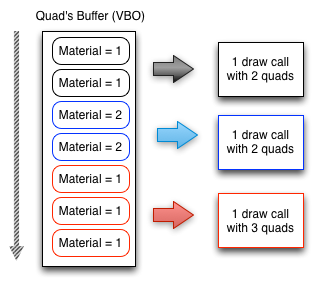
(7) 因此,如果我们创建了10个材质相同的对象,但是中间夹杂了一个不同材质的对象,假设它们的渲染命令在队列里的顺序是这样的:2个A,3个A,1个B,1个A,2个A,2个A。那么前面5个相同材质的对象A会进行一次渲染,中间的一个不同材质对象B进行一次渲染,后面的5个相同材质的对象A又进行一次渲染。一共会进行三次批渲染。
备注:相同材质:即来自相同的纹理图片(如PNG,可以是包含很多小图的plist打包图片)。
SpriteBatchNode
它是批处理绘制精灵,主要是用来提高精灵的绘制效率的,需要绘制的精灵数量越多,效果越明显。因为Cocos2d-x采用opengl es绘制图片的,opengl es绘制每个精灵都会执行:open-draw-close流程。而SpriteBatchNode是把多个精灵放到一个纹理上,绘制的时候直接统一绘制该texture,不需要单独绘制子节点,这样opengl es绘制的时候变成了:open-draw()-draw()…-draw()-close(),节省了多次open-close的时间。SpriteBatchNode内部封装了一个TextureAtlas(纹理图集,它内部封装了一个Texture2D)和一个Array(用来存储SpriteBatchNode的子节点:单个精灵)。注意:因为绘制的时候只open-close一次,所以SpriteBatchNode对象的所有子节点都必须和它是用同一个texture(同一张图片)。
在addChild的时候会检查子节点纹理的名称跟SpriteBatchNode的是不是一样,如果不一样就会出错。
// // check Sprite is using the same texture id CCASSERT(sprite->getTexture()->getName() == _textureAtlas->getTexture()->getName(), "CCSprite is not using the same texture id"); //
-
SpriteBatchNode使用代码示例
//
auto batch = SpriteBatchNode::create("Images/grossini_dance_atlas.png", 1);
addChild(batch, 0, kTagSpriteBatchNode);
auto sprite1 = Sprite::createWithTexture(batch->getTexture(), Rect(85*0, 121*1, 85, 121));
auto sprite2 = Sprite::createWithTexture(batch->getTexture(), Rect(85*1, 121*1, 85, 121));
auto s = Director::getInstance()->getWinSize();
sprite1->setPosition( Point( (s.width/5)*1, (s.height/3)*1) );
sprite2->setPosition( Point( (s.width/5)*2, (s.height/3)*1) );
batch->addChild(sprite1, 0, kTagSprite1);
batch->addChild(sprite2, 0, kTagSprite2);
//
-
SpriteBatchNode和SpriteFrameCache结合使用代码示例
必须保证SpriteFrameCache和SpriteBatchNode加载的是同一纹理贴图。
//
SpriteFrameCache::getInstance()->addSpriteFramesWithFile("animations/ghosts.plist", "animations/ghosts.png");
SpriteBatchNode *batch = SpriteBatchNode::batchNodeWithFile("animations/ghosts.png");
addChild(batch, 0, kTagSprite1);
Sprite *pFather = Sprite::spriteWithSpriteFrameName("father.gif");
pFather->setPosition(p( s.width/2, s.height/2));
batch->addChild(pFather, 0, kTagSprite2);
//
SpriteBatchNode vs. Auto-batching
在3.0版本中提供了新的渲染机制,实现引擎逻辑代码和渲染的分离。该版本依然支持SpriteBatchNode,和以前的版本保持一致。但是不再推荐使用SpriteBatchNode。
Auto-culling的支持,Sprite在绘制时会进行检查,超出屏幕的不会发给渲染。
使用Auto-batching
-
需确保精灵对象拥有相同的TextureId(精灵表单spritesheet);
-
确保他们都使用相同的材质和混合功能
-
不再把精灵添加SpriteBatchNode上
-
避免打乱QuadCommand队列
Auto-batching拥有更好的性能提升。
下面通过代码来分析几种符合Auto-batching使用的情况
1. 使用同一图片生成精灵,加到场景中。此种情况最简单,就是重复添加同一个精灵。 由于满足Auto-batching的条件。此时的渲染批次为(首先,即使我一个精灵也不创建,渲染批次也至少是1,加上刚刚这重复添加的精灵的渲染)
//
Size winSize = Director::getInstance()->getWinSize();
for(int i = 0; i < 10000; i++)
{
Sprite* sprite = Sprite::create("CloseNormal.png");
sprite->setPosition(Point(CCRANDOM_0_1() * winSize.width, 0 + CCRANDOM_0_1() * winSize.height));
this->addChild(sprite);
}
//
2. 使用精灵帧表单(即:plist文件打包的碎图整合png),加载生成添加不同的精灵。但是各个精灵的材质都是一样的,满足Auto-batching的条件。此时的渲染批次为(首先,即使我一个精灵也不创建,渲染批次也至少是1,加上刚刚这重复添加的精灵的渲染)
//
SpriteFrameCache::getInstance()->addSpriteFramesWithFile("MatrixLayer.plist");
Size winSize = Director::getInstance()->getWinSize();
for(int i = 0; i < 10000; i++)
{
char buf[64];
sprintf(buf,"Item%dn.png", i%5 + 1);
SpriteFrame *frame= SpriteFrameCache::getInstance()->getSpriteFrameByName(buf);
Sprite *sprite = Sprite::createWithSpriteFrame(frame);
sprite->setPosition(Point(CCRANDOM_0_1() * winSize.width, 0 + CCRANDOM_0_1() * winSize.height));
this->addChild(sprite);
}
//
在实际使用中推荐使用这种方式。
3. 此种情况假设在不同的zOrder下添加不同的精灵,在遍历子节点之前,其实还偷偷做了一件事情,那就是,调用sortAllChildren();函数对子节点进行排序,虽然重复添加不同材质生成的精灵,但是它们的zOrder不一样,根据zOrder,Auto-batching渲染命令被重新排序,根据材质相同加入渲染队列从而降低了渲染次数。
//
for(int i = 0; i < 10000; i++)
{
Sprite* sprite1 = Sprite::create("CloseNormal.png");
sprite1->setPosition(Point(CCRANDOM_0_1() * winSize.width, 0 + CCRANDOM_0_1() * winSize.height));
this->addChild(sprite1);
Sprite* sprite2 = Sprite::create("CloseSelected.png");
sprite2->setPosition(Point(CCRANDOM_0_1() * winSize.width, 0 + CCRANDOM_0_1() * winSize.height));
this->addChild(sprite2);
sprite2->setZOrder(1);
}
//
如果注释掉sprite2->setZOrder(1);你会发现渲染批次会升高。
因为不同材质的精灵是交叉添加的。sp1-sp2-sp1-sp2……
【总结】
总结一下Auto-batching使用的方法。
Auto-batching 会将被加入渲染队列的需要渲染的节点,按照zOrder进行重新排序,然后再一一进行渲染。
而对于连续具有相同材质(来自同一纹理图片,也支持用plist打包的png碎图),只需要一次渲染。即:open-draw-draw-……close。
故使用Auto-batching来降低渲染次数的话,必须保证。
> 相同的zOrder
> 相同的材质(来自同一纹理图片,也支持用plist打包的png碎图)
> 连续
举个例子把:
例如:加入渲染队列的顺序为 "1.png"、"2.png"、"3.png"、"1.png"、"2.png"、"3.png"。
> 如果它们的zOrder都相同,那么渲染的次数为6次。
> 如果指定所有 "1.png" 的zOrder为1。"2.png"的zOrder为2。"3.png"的zOrder为3。
那么渲染时,按照zOrder重新排序后就是:
> zOrder = 1 :"1.png" , "1.png"
> zOrder = 2 :"2.png" , "2.png"
> zOrder = 3 :"3.png" , "3.png"
> 那么渲染的次数就只有3次了。
